Svarbu užblokuoti paveldėjimą, ir štai kaip tai darote
- Daugelis vartotojų klausė, kaip jie gali užblokuoti domeno grupės strategijos paveldėjimą.
- Na, kaip jau žinote, mes paruošėme naudingą straipsnį, skirtą šiam klausimui išspręsti.
- Atidžiai atlikite toliau nurodytus veiksmus ir tai atliksite greičiau, nei manote.
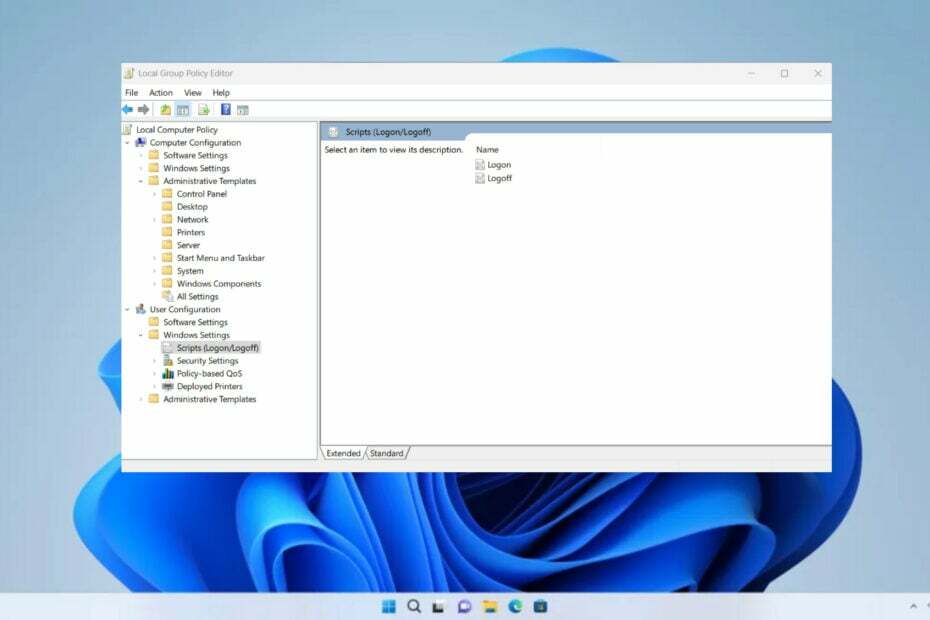
XĮDIEGTI PASPUSTELĖT ATSISIUNČIŲ FAILĄ
- Atsisiųskite „Fortect“ ir įdiekite savo kompiuteryje.
- Pradėkite įrankio nuskaitymo procesą ieškoti sugadintų failų, kurie yra jūsų problemos šaltinis.
- Dešiniuoju pelės mygtuku spustelėkite Pradėti remontą kad įrankis galėtų pradėti taisymo algoritmą.
- Fortect atsisiuntė 0 skaitytojų šį mėnesį.
Administratoriai gali pritaikyti šimtus skirtingų parametrų AD objektams, sukurdami grupės strategijos objektus (GPO) ir susiedami GPO su domenais, svetainėmis ir organizaciniais vienetais (OU).
Jums gali kilti klausimas, kaip blokuoti tokių grupių paveldėjimą, todėl mes jums parodysime. Mes taip pat galime jums parodyti kaip užblokuoti „Windows 10“ paveldėjimą jei domina.
Kas yra GPO paveldėjimas ir kaip jis veikia?
Na, kaip galbūt žinote, „Active Directory“ GPO paveldimos automatiškai visoje GPO taikymo eilėje.
Taigi, jei grupės strategijos nustatymas įgalintas aukščiausiu domeno lygiu, bet nesukonfigūruotas OU lygiu, aukščiausias domeno lygio nustatymas turi pirmenybę ir taikomas.
Be to, jei nustatymas nesukonfigūruotas domeno lygiu ir išjungtas OU lygiu, OU nustatymas yra paveldimas.
Tačiau yra ir situacija, kai Grupės politika netaikoma, tačiau šis vadovas padės tai išspręsti.
Jei jums įdomu, kokia tvarka įsigalioja grupės strategijos nustatymai, leiskite mums paaiškinti ir tai:
- Vietinės grupės strategijos nustatymai visada taikomi pirmiausia.
- Toliau taikomi GPO, susieti svetainės lygiu, po to – domeno ir OU lygiu susieti GPO. Kadangi su OU susieti GPO apdorojami paskutiniai, jie turi didžiausią pirmenybę.
- Įdėtiesiems OU pirmiausia taikomi GPO, susieti su pirminiais OU, o po to su antrine OU susieti GPO.
- Jei su sudėtiniu rodiniu susieti keli GPO, aukščiausia pirmenybė bus teikiama mažiausią susiejimo tvarką turinčiam GPO.
- Norėdami peržiūrėti sudėtiniam rodiniui pritaikytų GPO sąrašą, dukart spustelėkite konteinerį ir dešinėje srityje pasirinkite skirtuką Grupės strategijos paveldėjimas.
Jus taip pat gali sudominti kaip įdiegti grupės strategijos valdymo konsolę „Windows 11“..
Kaip užblokuoti domeno / OU grupės politikos paveldėjimą?
1. Paspauskite Windows klavišą, kad atidarytumėte paieškos laukelį. Arba galite paspausti Pradėti mygtuką užduočių juostoje.
2. Ieškoti grupės nuostatosir pasirinkite pirmąjį rezultatą, kad atidarytumėte Redaguoti grupės politiką programėlė.

3. Eiti į Grupės politikos valdymas ir raskite grupės politiką, tada pasiekite Domenai ir pasirinkite savo domeną ir galiausiai eikite į Numatytoji domeno politika.
4. Pagal Domeno valdikliai, suraskite domeną, kurio parametrų paveldėjimą norite sustabdyti.
5. Dešiniuoju pelės mygtuku spustelėkite jį ir pasirinkite Blokuoti politikos paveldėjimą.
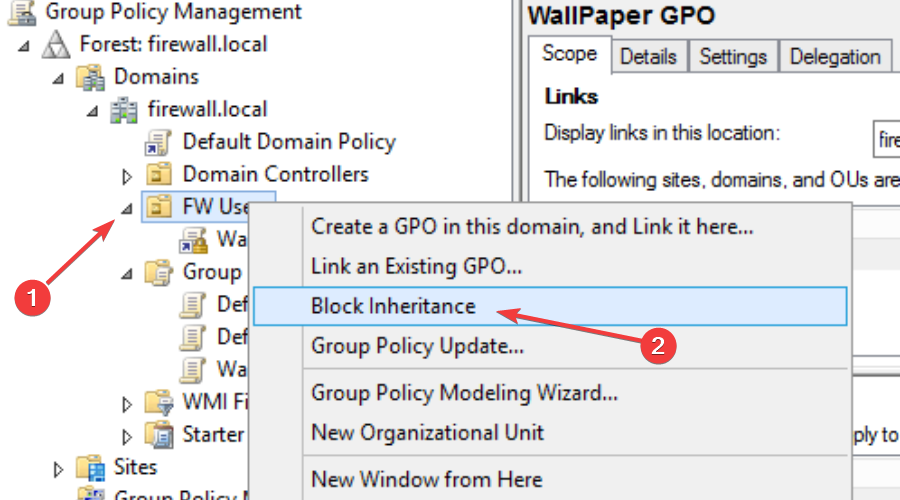
Naudodami grupės strategijos rengyklę galite lengvai užblokuoti konkretaus domeno / OU grupės politikos paveldėjimą. Viskas, ką jums reikia padaryti, tai sąraše rasti savo domeną ir pritaikyti Paveldėjimo blokas nustatant jį.
Jei kyla problemų, taip pat galite pasinaudoti mūsų vadovu kaip pataisyti grupės strategiją sistemoje Windows.
- Kas yra Cleanmgr.exe ir kaip jį tinkamai naudoti
- Kaip lengvai apeiti „Netflix“ slaptažodžio bendrinimą
- Kas yra Mobsync.exe ir kaip jį išjungti
- Kaip įjungti „Windows“ naujinimą registre [greiti veiksmai]
- Kas yra Upfc.exe ir kaip jį išjungti
Ar galiu visiškai išjungti GPO?
Turėtumėte žinoti, kad pagal numatytuosius nustatymus yra ir kompiuterio konfigūracijos, ir vartotojo konfigūracijos politika GPO nustatymai įgalinami ir taikomi visiems naudotojams ir kompiuteriams konteineryje, kuriame yra GPO yra susietas.
Atsižvelgiant į tai, gali susiklostyti situacijos, kai GPO turi būti išjungtas tam tikram laikotarpiui. Taigi, atsakymas yra taip, jūs tikrai galite.
Jei jums įdomu Kaip išjungti GPO?, atidžiau pažvelkite į mūsų išsamią procedūrą.
- Ieškoti grupės nuostatosir atidarykite Redaguoti grupės politiką programėlė.

- Pasirinkę GPO norite išjungti, pasirinkite Detalės skirtuką dešinėje pusėje.
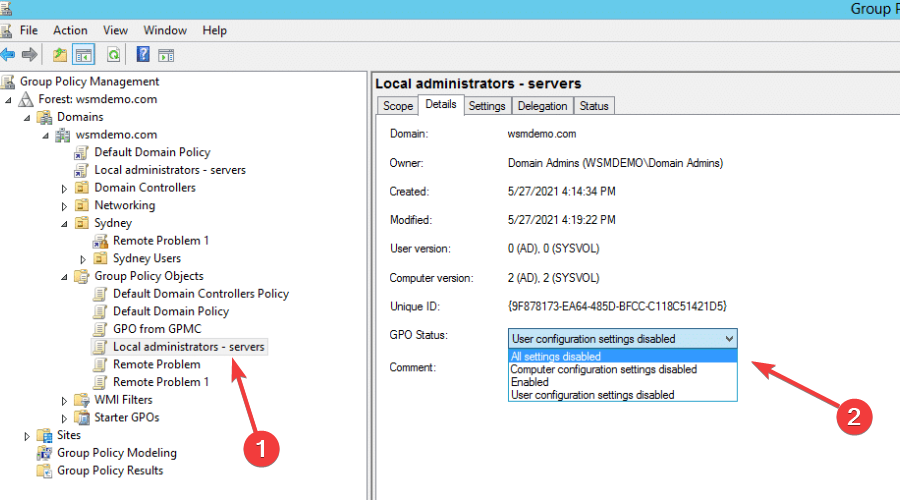
- Dalyje GPO būsena pasirinkite Visi nustatymai išjungti.
- Perkraukite kompiuterį.
Tokius nustatymus taip pat galite keisti naudodami „PowerShell“, jei tai jums patogesnė programinė įranga, kad žinotumėte.
Jei jus domina, galite net pridėkite VPN naudodami grupės politiką sistemoje Windows, todėl peržiūrėkite šį vadovą.
Tai viskas, ką jums reikia žinoti apie šią temą. Tikimės, kad šis straipsnis padėjo jums išspręsti bet kokias iškilusias problemas. Palikite komentarą žemiau ir pasakykite mums, kaip apie tai jaučiatės.
Vis dar kyla problemų?
REMIAMAS
Jei pirmiau pateikti pasiūlymai neišsprendė problemos, jūsų kompiuteryje gali kilti rimtesnių Windows problemų. Siūlome pasirinkti „viskas viename“ sprendimą, pvz Fortect efektyviai išspręsti problemas. Įdiegę tiesiog spustelėkite Peržiūrėti ir taisyti mygtuką ir tada paspauskite Pradėti remontą.
![Come Ripristinare il Puntatore del Mouse [9 Correzioni]](/f/ea3d0ecdf92171ce68bb5820e019596e.png?width=300&height=460)

